【必見】Teamsでメンションができない原因と解決法

執筆者

マーケティングサポート「バンソウ」のメディア管理人
株式会社クリエイティブバンクのマーケティングサポート「バンソウ」のメディア管理人。得意分野は、SEO全般・サイト分析・オウンドメディア・コンテンツマーケティング。バンソウはクライアント様のBtoBマーケティングをサポートするサービスです。詳しい内容はこちらをご覧ください。
ビジネスチャットアプリのTeamsは、働く上で欠かせないコミュニケーションツールとして多くの人に利用されています。
しかし、時にはメンションがうまくできず、意思疎通に支障をきたすことがあります。
この記事では、Teamsでメンションができない問題の原因と解決方法を詳しく解説します。メンションがうまくいかないときには、ぜひこの記事を参考にしてみてください。
Teamsのメンション機能とは?
Microsoft Teamsには、他のユーザーに通知を送信するためにメンション機能があります。これは、@とユーザー名を入力することで、チャットやチームで特定のユーザーを識別し、彼らに通知を送信することができます。
しかし、ユーザーが特定のチャットやチームで他のユーザーをメンションしようとしても、メンションが送信できないことがあります。このような場合、通知が届かないため、返信や返信を待つことができません。
Teamsでメンションができない原因
ソフトウェアのバグやアップデートの問題
Teamsでメンションができない原因としては、ソフトウェアのバグやアップデートの問題が挙げられます。Teamsは定期的にアップデートされるため、新しいバージョンが出るたびに、アップデートを行ってバグを修正する必要があります。
ユーザーエラーによる問題
ユーザーエラーによってメンションが送信されないこともあります。これは、メンションの書き方が間違っていたり、メンション対象が存在しなかったり、メンション対象の権限が不足していることが原因である可能性があります。
メンションの書き方が間違っている
メンションの書き方が誤っている場合、メンションは送信されず、通知は届きません。正しい形式は、「@」と「ユーザー名」を入力するかたちです。
メンション対象が存在しない
メンション対象が存在しない場合、チームに所属していない可能性があります。メンションする前に、チームに参加しているかどうかを確認してください。
メンション対象の権限が不足している
メンション対象がチャットやチームのメンバーであっても、適切な権限がない場合、メンションは送信されません。この場合、メンション対象の権限を確認して必要に応じて設定を変更する必要があります。
Teamsでメンションができない問題の解決方法
アップデートを確認する
Microsoft Teamsのバージョンが最新かどうかを確認することは、Teamsでメンションができない問題を解決するために最初に試すべきことの1つです。最新のバージョンを使用することは、セキュリティ上の理由だけでなく、機能やパフォーマンスの向上にも役立ちます。
以下は、Teamsのアップデートを確認する方法です。
1.Teamsを開いて、右上にある「プロフィールアイコン」の隣の三点リーダーをクリックします。
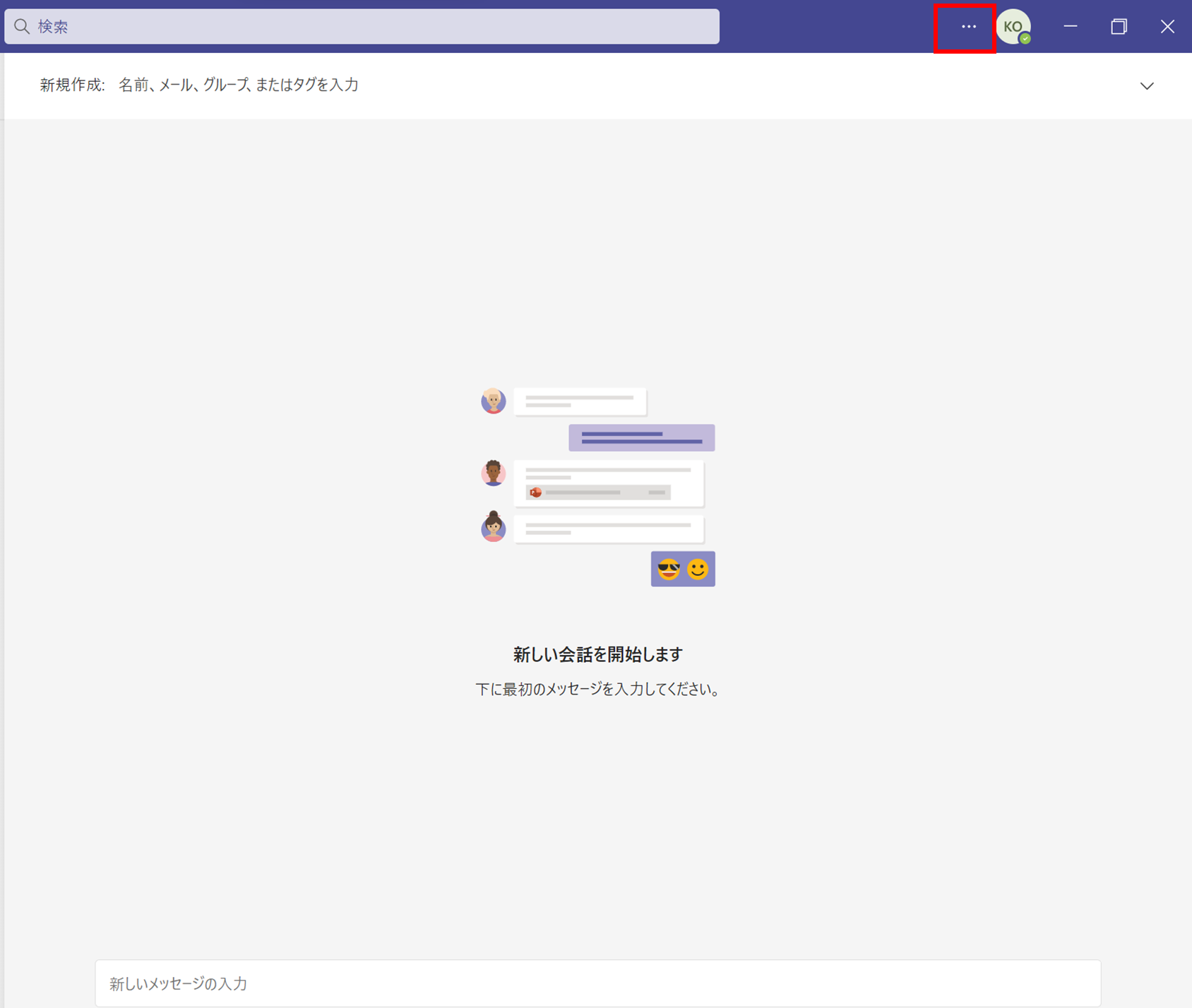
2.「アップデートの確認」をクリックします。
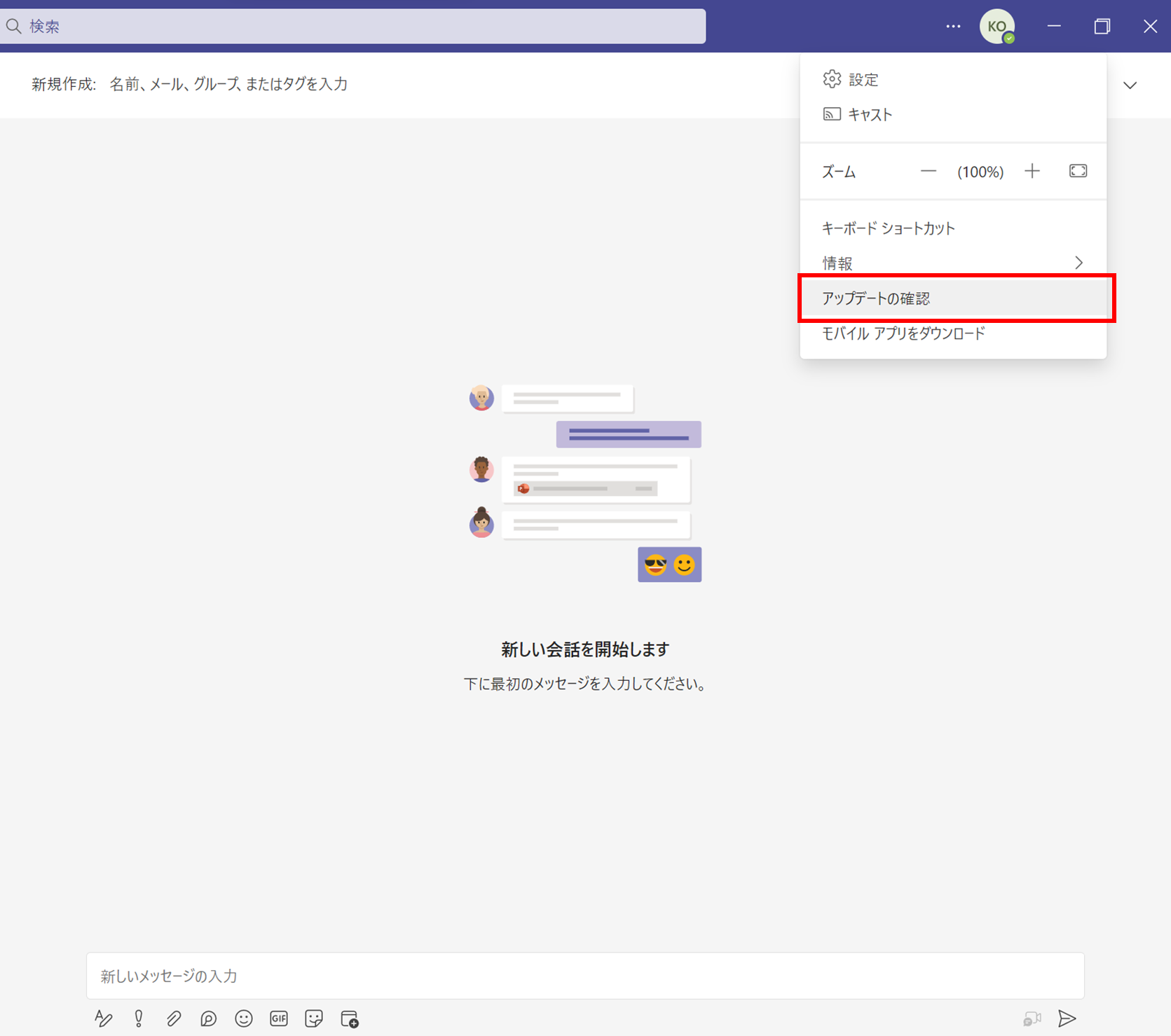
基本的には自動でアップデートされますが、使用可能なアップデートがある場合は、上記の方法で手動でアップデートできます。
また、バージョンと直近の更新日時を確認する際は、三点リーダーをクリックして、バージョンを選択してください。
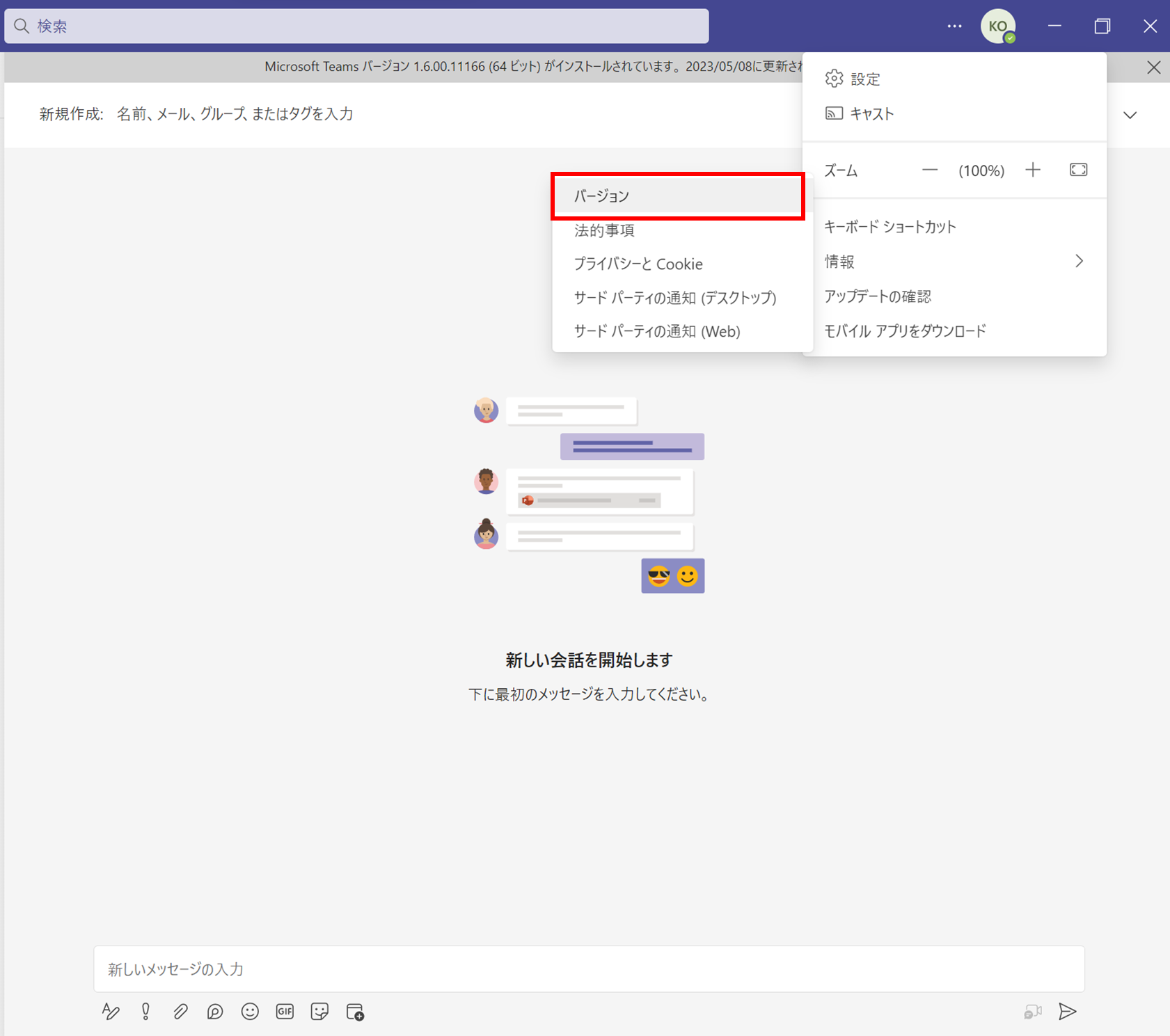
ネットワーク接続を確認する
Teamsでメンションができない問題は、ネットワーク接続の問題が原因の場合があります。以下は、ネットワーク接続を確認する方法です。
- インターネット接続が正常に機能しているかを確認してください。他のウェブサイトにアクセスできるかどうかを確認します。
- Teamsにアクセスするために、VPNやプロキシなどのネットワーク接続を使用している場合は、それらが適切に設定されていることを確認してください。
- ファイアウォールやセキュリティソフトウェアが、Teamsのネットワーク接続をブロックしていないか確認してください。
ユーザーエラーを解決する
正しいメンションの書き方を学ぶ
Teamsでメンションができない問題の原因が、誤ったメンションの書き方にある場合があります。正しいメンションの書き方を学ぶことで、この問題を解決することができます。以下は、正しいメンションの書き方の例です。
- チームのメンバーをメンションする場合は、「@」を入力し、その後にメンバーの名前を入力します。
メンション対象を正しく設定する
Teamsでは、メンション対象を正しく設定することが重要です。
例えば、チャットやチームのメンバー以外をメンションしようとする場合、メンションが送信されないことがあります。また、チーム内の異なるチャネルでメンションを送信しようとする場合も、メンションが送信されないことがあります。
メンバーをメンションする場合は、名前のスペルを確認し、名前の最初の文字を入力することで、Teamsが自動的に名前を補完することができます。 チャットやチーム以外の対象をメンションする場合は、その対象がTeams内で認識されていることを確認してください。
メンション対象の権限を確認する
Teamsでメンションができない場合、メンション対象の権限が不足している可能性があります。
メンションの権限は、チームの設定から変更することができます。権限を変更する方法は、以下の手順に従ってください。
1.左側のメニューバーから「チーム」をクリックします。
2.権限を変更したいチーム名の横にある三点リーダーをクリックします。
3.「チームを管理」をクリックします。
4.「メンバー」タブから権限を変更したいメンバーを選択します。
5.「権限」をクリックして、権限設定ページからメンション権限を変更します。
上記の手順に従って、適切な権限を設定することで、メンションが送信できるようになる場合があります。
ただし、権限を変更できるのは所有者のみです。変更してほしい際は、所有者に依頼しましょう。
Teamsでメンションができない問題についてのよくある質問
Teamsでメンションができない問題を報告する方法は?
Teamsでメンションができない場合、以下の手順に従って問題を報告することができます。
- Teamsの左側にあるメニューから「ヘルプ」をクリックします。
- 「サポートに問い合わせる」を選択します。
- 問題の詳細を記入します。可能であれば、問題が発生したときのスクリーンショットやエラーメッセージのスクリーンショットなどを添付すると、より詳細な解決策を提供してもらえる可能性があります。
- 「送信」をクリックして、サポート要求を送信します。
Teamsでメンションができない問題を解決する方法は他にあるか?
Teamsでメンションができない場合は、上記で説明した方法に従って問題を解決することができますが、以下のような方法もあります。
- Teamsアプリを再起動する
- Teamsアプリをアンインストールして再インストールする
- メンション対象のユーザーが一時的にオフラインになっている可能性があるため、後で再試行する
- Microsoft Teamsの最新バージョンに更新する
- チャットやチームの設定を確認し、適切な権限が設定されていることを確認する
- ユーザーがTeamsにログインしているアカウントが正しいことを確認する
これらの方法でも問題が解決しない場合は、Microsoftサポートに連絡して、さらなるサポートを受けることができます。
まとめ
Teamsでメンションができない場合、原因はさまざまですが、ユーザーエラーやバグなどが考えられますが、アップデートやネットワーク接続の確認、正しいメンションの書き方の学習などの解決方法があります。
Teamsはビジネスに必要不可欠なコミュニケーションツールであり、特にリモートワークが増えた今、使いこなすことは重要です。メンションができないとチーム内のコミュニケーションがスムーズに行われなくなり、業務に影響が出る場合もあります。
Teamsでメンションができないという問題に遭遇した場合は、焦らず対処していきましょう。
本記事に関する質問や、マーケティング支援に関するご相談は、以下からお気軽にお問い合わせください。
【先着10社まで無料でマーケティング支援のご相談承ります】

.png?width=750&name=%E3%83%AA%E3%83%BC%E3%83%89%E3%82%B8%E3%82%A7%E3%83%8D%E3%83%AC%E3%83%BC%E3%82%B7%E3%83%A7%E3%83%B3%E3%81%A8%E3%81%AF%3F%20%E5%8A%B9%E6%9E%9C%E7%9A%84%E3%81%AA%E3%83%AA%E3%83%BC%E3%83%89%E7%8D%B2%E5%BE%97%E6%89%8B%E6%B3%95%E3%82%92%E8%A7%A3%E8%AA%AC%20(10).png)
